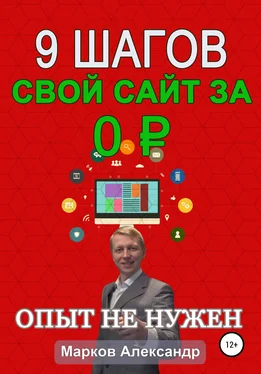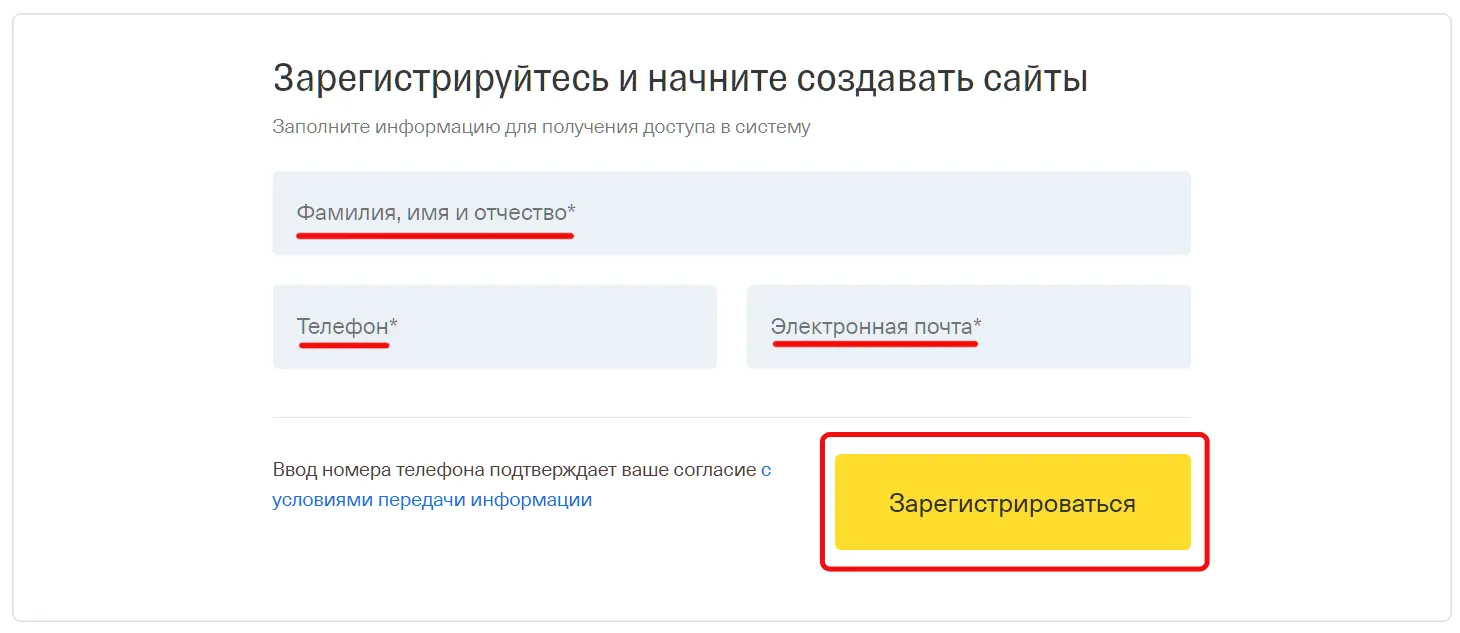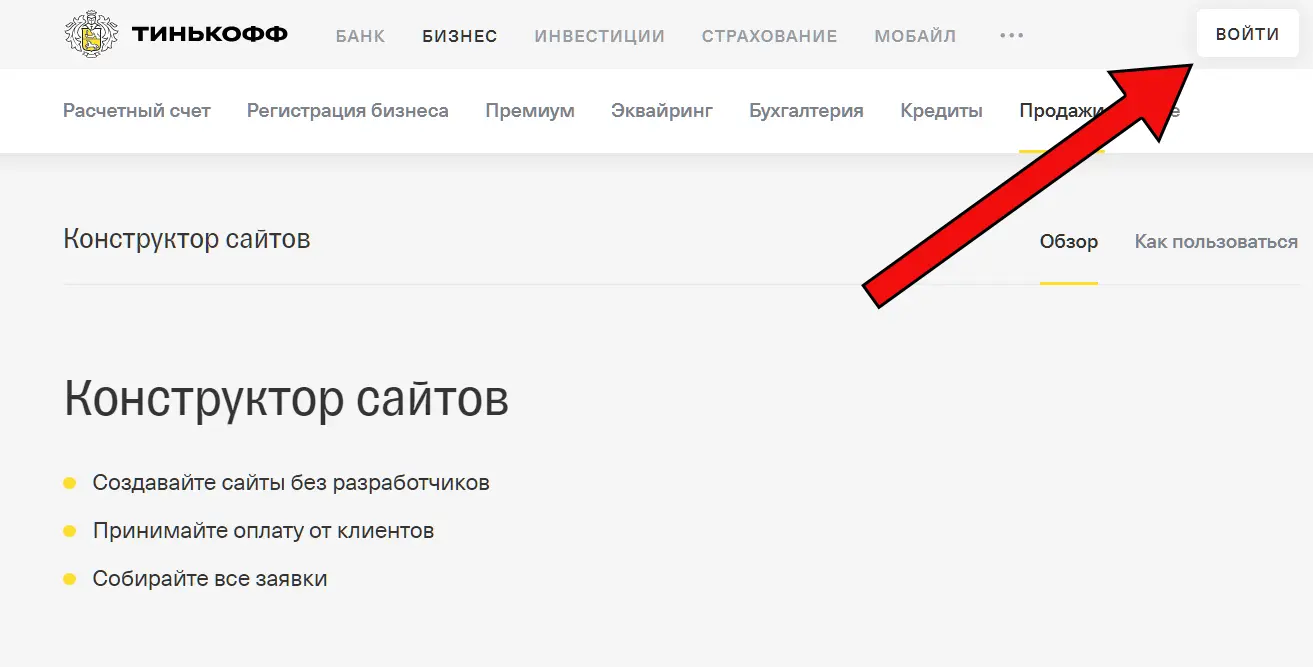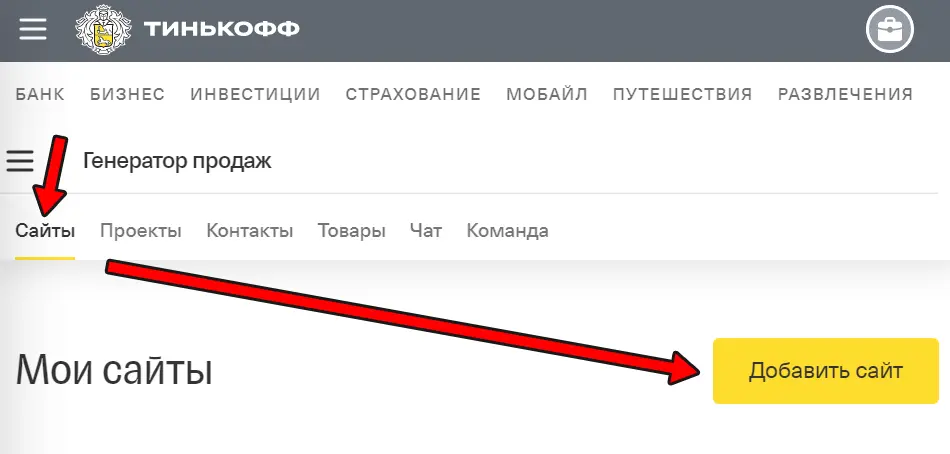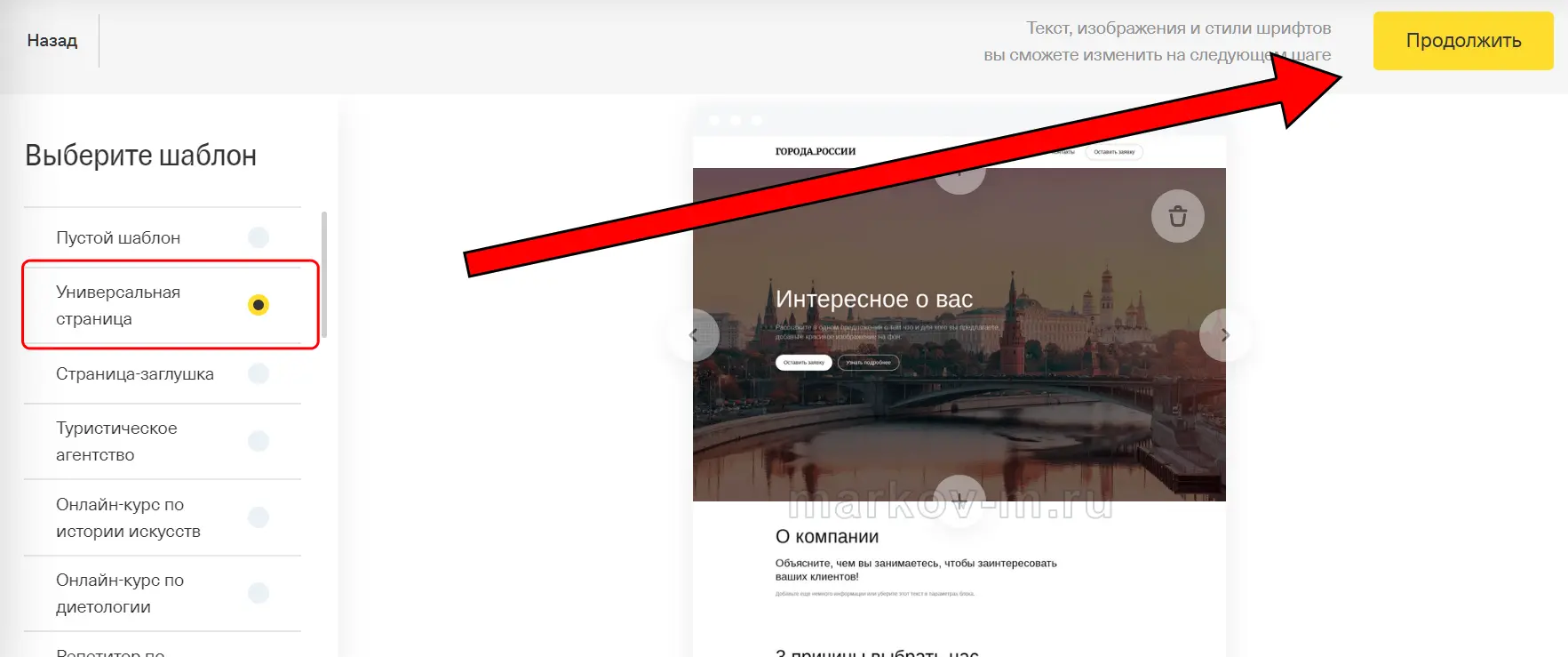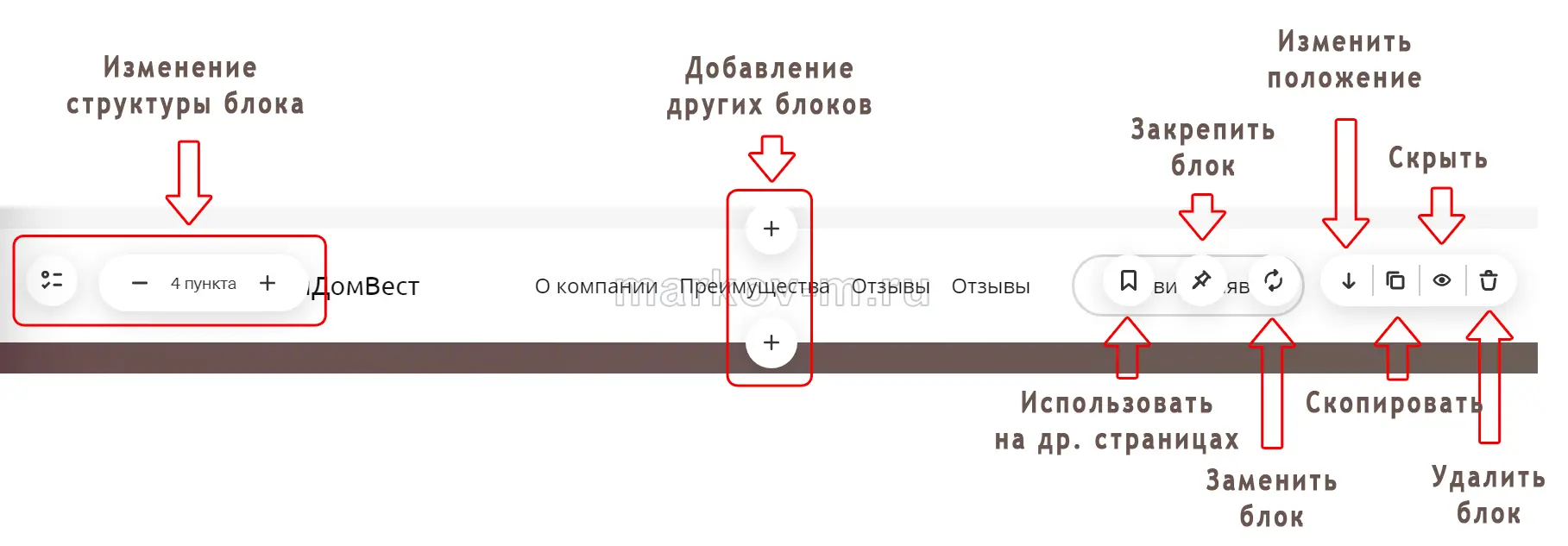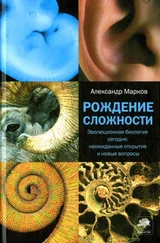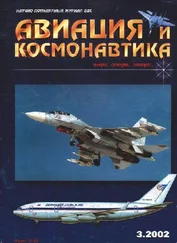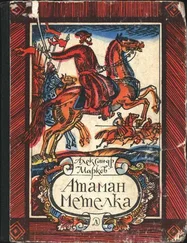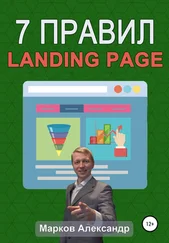Александр Марков
9 шагов: Свой сайт за 0 р.

Марков Александр
– Основатель и руководитель студии «Webdeco»;
– Web мастер, директолог, интернет-маркетолог;
– Мой сайт: markov-m.ru.
Услуги
– Создание продающих сайтов, landing page.
– Настройка рекламы в Яндекс директ, Google adword, соц. сетях и др.;
Обо мне
Я регулярно пишу статьи и снимаю обучающие видео по созданию сайтов и интернет-маркетингу. Подписывайтесь, чтобы не пропустить важного на моем сайте markov-m.ru.

В данной статье мы рассмотрим как самому(ой) бесплатно сделать сайт с нуля. Рассматриваемый в статье способ, на мой взгляд, является наиболее оптимальным среди других бесплатных вариантов в большинстве случаев.
Итак, мы рассмотрим конструктор сайтов Тинькофф, потому что:
1. Бесплатныйи в отличие от бесплатных тарифов других конструкторов обладает лучшим функционалом и не содержит рекламу, которая может существенной снижать продажи.
2. Не нужно платить за хостинг сайта, как при создании сайта на cms wordpress или joomla(На момент создания данного обзора).
Конечно, есть другие конструкторы, которые лучше, чем Тинькофф, но у них платные тарифы в диапазоне от 2500 – 9000 руб. в год. Поэтому в данной статье мы рассматриваем, на мой взгляд, лучший бесплатный вариант, как создать сайт с нуля самостоятельно.
Создать сайт в конструкторе удобнее на компьютере или ноутбуке, т.к. там больше экран. Заходим в поисковую систему и набираем «конструктор сайтов тинькофф» или переходим по ссылке на официальный сайт tinkoff.ru/business/website-builder/.
На странице конструктора сайтов проходим регистрацию.
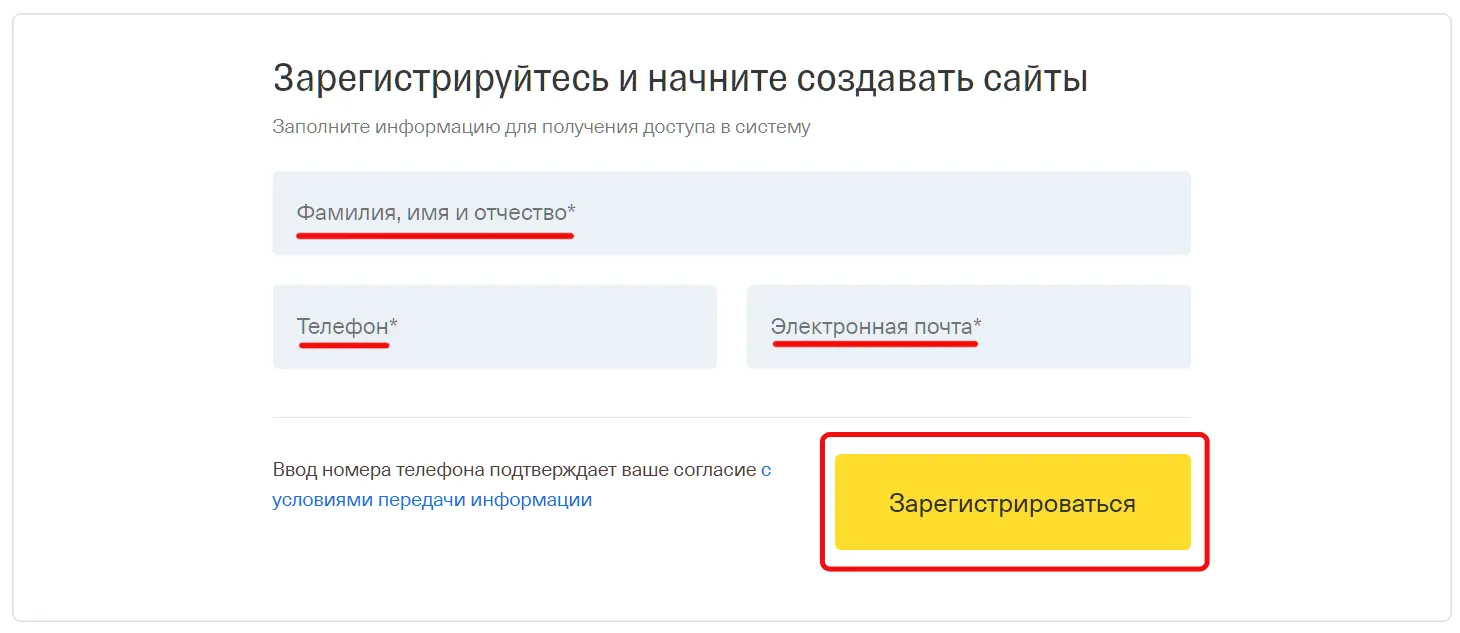
Регистрация в конструкторе сайтов Тинькофф
Далее по смс приходит логин и пароль к личному кабинету. Заходим в личный кабинет, кликнув «войти» на той же странице конструктора сайтов Тинькофф, возможно, дополнительно попросят сменить пароль, который был выслан.
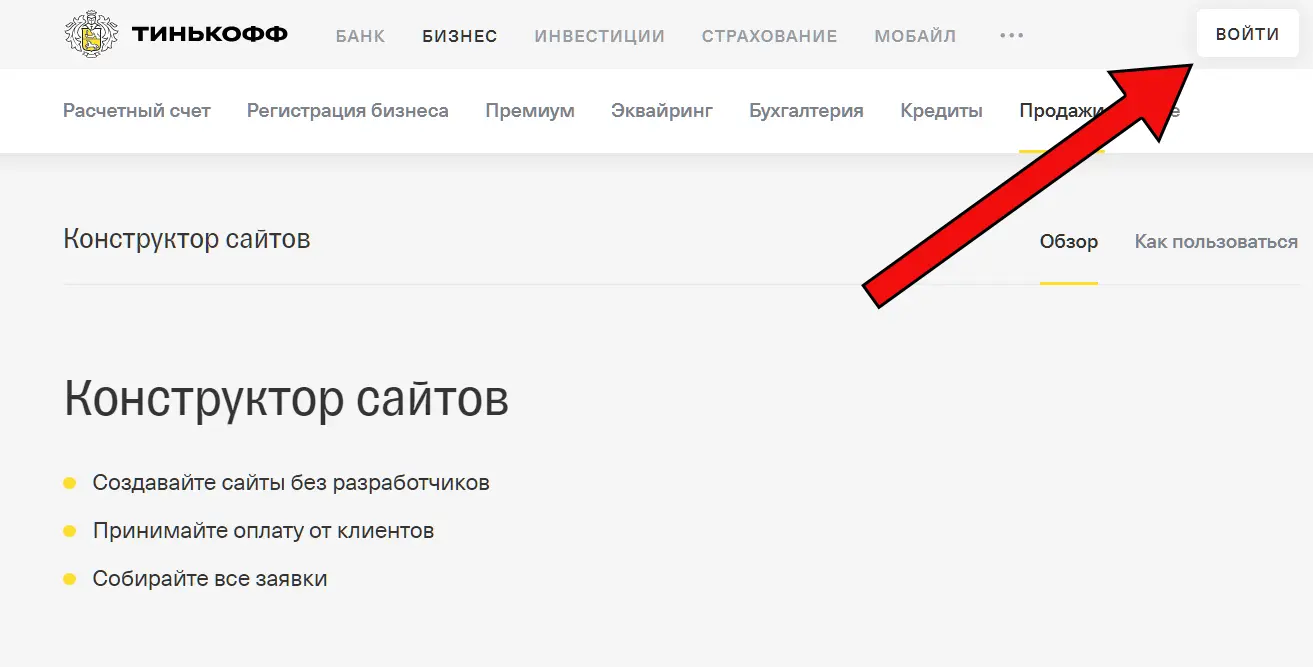
Вход в личный кабинет в конструкторе сайтов Тинькофф
После входа вы должны оказаться в разделе «Конструктор сайтов»(сверху должна быть выделена ссылка «сайты»). Кликаем «Добавить сайт».
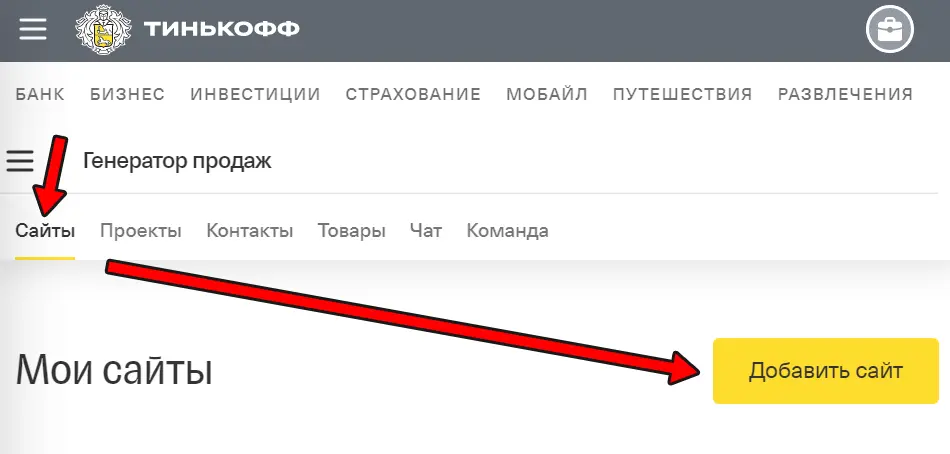
Добавление сайта в конструкторе Тинькофф
Далее вы попадаете в меню выбора шаблона страницы, но среди представленных вариантов нет, обладающего хорошими продающими качествами, поэтому мы выберем шаблон «Универсальная страница» и далее сможем сделать сайт, наиболее подходящий в большинстве тематик. На картинки и цветовое оформление не обращайте никакого внимания – вы сможете изменить их на любом этапе создания сайта.
Выбираем шаблон «Универсальная страница» т. к. именно этот шаблон, позволит быстрее разобраться в конструкторе сайтов. А после изучения инструкции уже выберите то, что больше нравится.
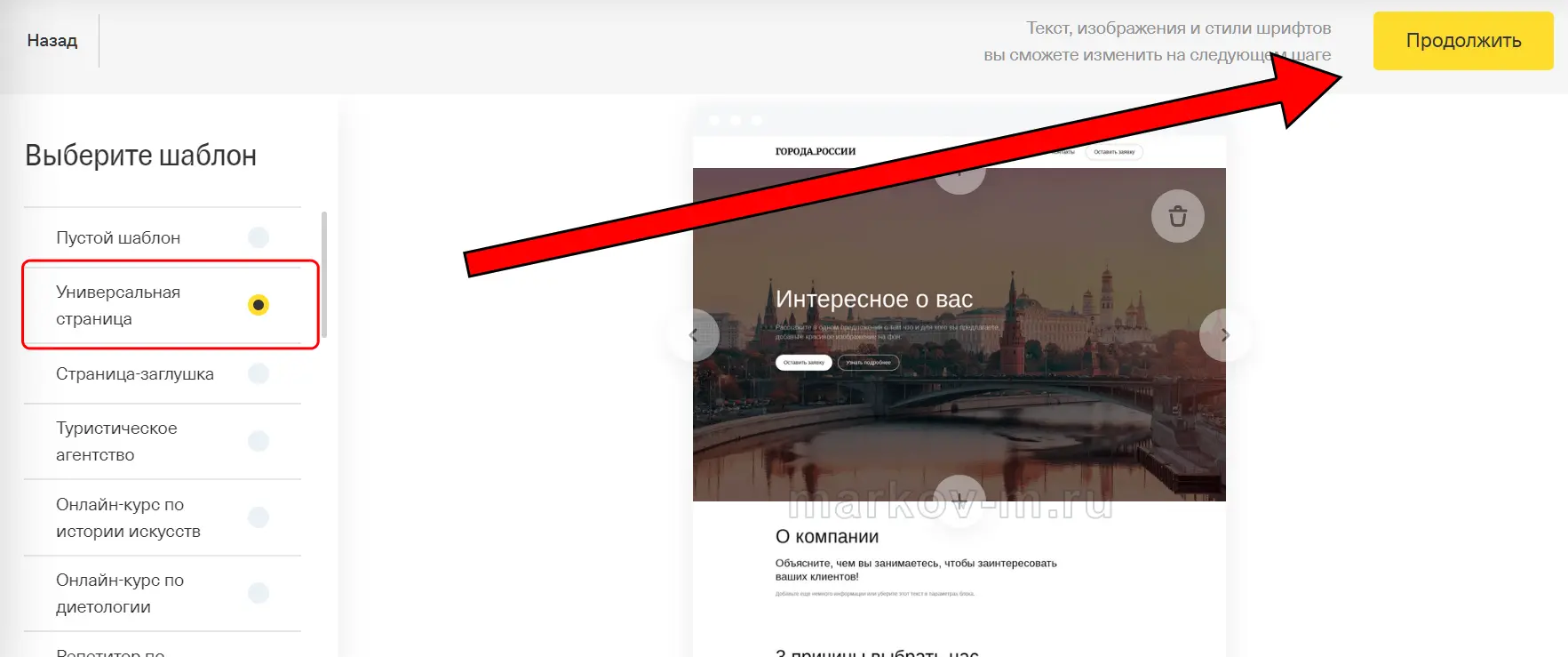
Выбор шаблона в конструкторе сайтов Тинькофф
Как редактировать шаблон страницы
1. Основные операции с шаблоном страницы
Сейчас мы кратко рассмотрим основные операции с шаблоном страницы, которые понадобятся в дальнейшем. Сайт состоит из различных блоков. Для изменения блока – наведите мышкой на него(при просмотре с компьютера) или кликните на значок с 3 точками(при просмотре с телефона). Значения каждого значка подписано ниже.
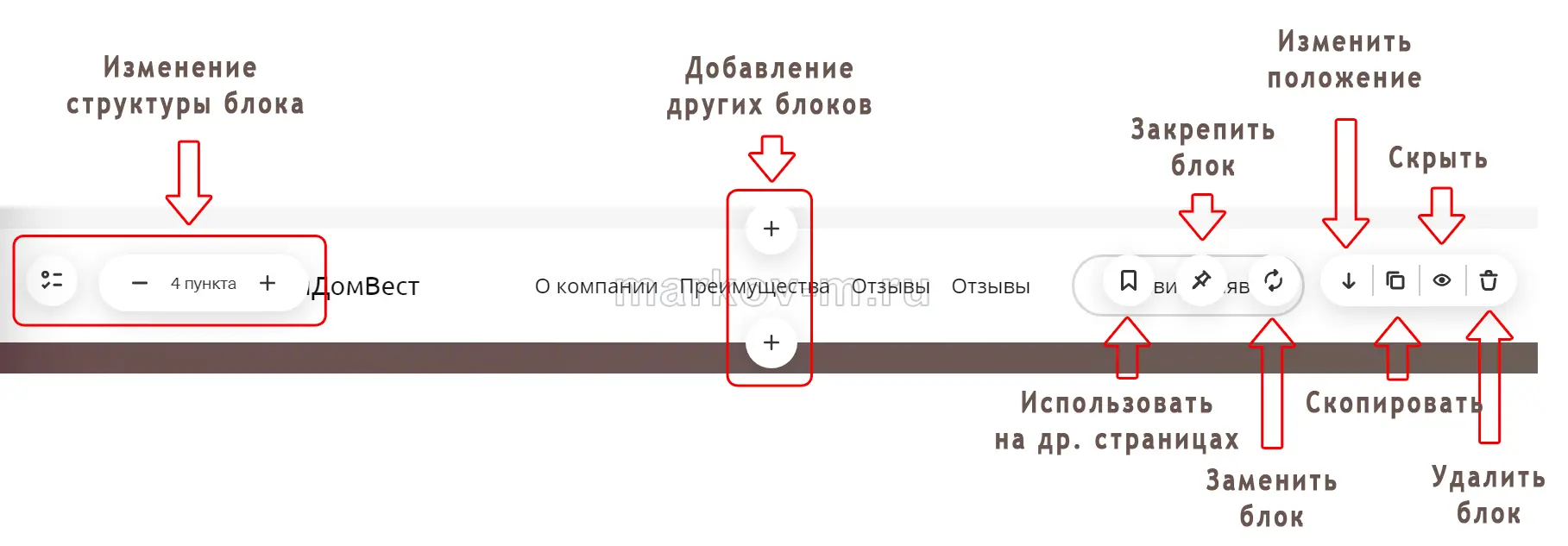
Редактирование блоков в конструкторе сайтов Тинькофф
2. Как изменить цвет или изображение фона блока
Для изменения цвета или изображения фона блока просто кликните на его пустое место и появятся доступные опции. Кликнув на последнюю ссылку с др. вариантами появятся возможности добавить: фотографии, иллюстрации, градиенты и прочее.
Читать дальше